Безопасный режим на планшете Самсунг. Как войти или выйти с безопасного режима на Андроид Samsung
Случайно включил безопасный режим на планшете Samsung и теперь на экране видна надпись «Безопасный режим», как выйти из него? В этой статье вы узнаете, как войти или выйти с безопасного режима на планшетах Самсунг.
Указанными в статье способами можно включать или выключать безопасный режим на смартфонах и планшетах Самсунг работающих на разных версиях операционной системе Андроид. Давайте коротко рассмотрим, зачем нужен безопасный режим на планшете или смартфоне. Если включить Андроид в безопасном режиме, то на нем будут запушены только родные приложения, то есть системные, а сторонние которые вы установили сами после покупки пропадают из меню. Если активировать данный режим, то можно проверить работу планшета и выяснить влияют ли установленные приложения на работу Андроида. Так же из полезных возможностей этой функции это то, что можно удалить вирус, который блокирует экран и просит деньги для разблокировки.
Как войти в Безопасный режим на планшете Samsung с Android 4.0 и выше:
1) Выключите планшет.
2) Включите планшет.
3) После того как на дисплее увидите логотип Samsung нажмите клавишу «Громкости вниз» и держите его пока устройство полностью не загрузится.
Если ваш Самсунг с операционной системой Android 2.3 и ниже сделайте так:
1) Выключите планшет.
2) Включите планшет.
3) После того как на дисплее увидите логотип Samsung нажмите клавишу «Меню» и держите его пока устройство полностью не загрузится.
Как выйти с безопасного режима на планшете Samsung Android 4.0 и выше.
Чтоб выйти с безопасного режима на Android 4.0 и выше нужно просто выключить и снова включить планшет.
Если после выключения и включения планшет не вышел с безопасного режима и на экране осталась надпись безопасный режим, то сделайте следующее:
1) Выключите планшет.
2) Включите планшет.
3) После появления на экране логотипа Samsung нажмите и удерживайте клавишу «Громкости вверх» пока устройство полностью не включится.
Чтоб выйти с безопасного режима на Android версии 2.3 и ниже, нужно выключить и снова включить планшет.
Если после выключения и включения андроида на экране осталась надпись безопасный режим, то сделайте так:
1) Выключите планшет.
2) Включите планшет.
3) После появления на экране надписи Samsung нажмите и держите клавишу Меню до полной загрузки.
Надеюсь, информация о безопасном режиме на Андроиде Самсунг оказалась полезной. Не забудьте оставить отзыв и указать модель устройства и способ, который помог вым выйти из безопасного режима, чтоб и другим осталась от вас полезная информация.
> Samsung помощь
> Android помощь
> Помощь для компьютера
> Главная сайта
Автор статьи Валерий Смирнов.
Добавить отзыв или поделиться полезной информацией по теме страницы.
ОБНОВИТЬ СТРАНИЦУ С ОТЗЫВАМИАвтор:Суяра
21-07-2019
15 час. 22 мин.
Сообщение:
При перезагрузке нажала на кнопку громкость вверх громкость вниз не помогла планшет самунг таб 3 (планшет ребенка)
Автор:Аида
20-02-2017
17 час. 48 мин.
Сообщение:
Два дня не могла выйти с безопасного режима на планшете, спасибо большое! Смартфоны с самой лучшей камерой 2022. В рейтинге предоставлены телефоны с самой лучшей камерой на сегодняшний день.
Бесплатно телефон по акции. Бесплатные телефоны, смартфоны сенсорные и кнопочные как брендовых производителей Samsung, iPhone так и малоизвестных.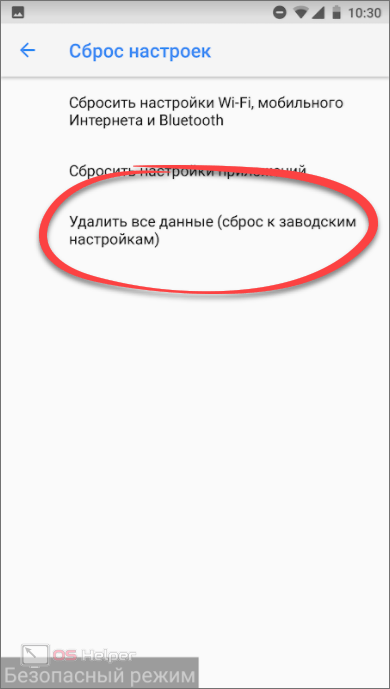
Как отключить/убрать Безопасный режим на планшете
На чтение 5 мин Просмотров 651 Опубликовано Обновлено
Содержание
- Что такое безопасный режим на планшете
- Способы отключения безопасного режима на планшете
- Использование панели уведомлений
- Перезагрузить
- Как убрать безопасный режим другим способом?
- Удаление неправильно работающего приложения
- Леново
- Самсунг
- Сброс настроек до заводских
Что такое безопасный режим на планшете
Существует множество программ, которые можно установить на планшет. Пользователи часто устанавливают на iPad или Android больше приложений, чем им нужно. Поскольку они взаимодействуют друг с другом и с операционной системой, это может привести к сбоям в работе.
Производители предусмотрели возможность исправить ситуацию, переключившись в безопасный режим. В этом случае все приложения, установленные пользователем, отключаются.
В этом случае все приложения, установленные пользователем, отключаются.
Важно! Если планшет работает нормально, значит, виноваты программы. Вы можете удалить программы, которые вызывают проблему.
Иногда планшет включается сам по себе. В этом случае важно знать, как восстановить нормальную работу планшета. Помните, что использование не является полноценным режимом работы. Некоторые устройства испытывают проблемы с доступом в Интернет. Он предназначен только для устранения проблем.
Вход в безопасный режим на планшете
Способы отключения безопасного режима на планшете
Использование панели уведомлений
Другой выход требует выполнения следующих действий:
- Разблокируйте устройство.
- Нажимайте пальцем на экран, пока не появится панель уведомлений.
- Если в открывшемся списке есть уведомление о Безопасном режиме — переместите строку вправо, чтобы отключить этот режим.
Эта техника проста и быстра, она даже не требует перезагрузки компьютера. Однако стоит отметить, что такие уведомления на панели уведомлений появляются нечасто. Обычно на экране появляется сообщение о работе в безопасном режиме, нажатие на которое не приводит ни к каким результатам.
Однако стоит отметить, что такие уведомления на панели уведомлений появляются нечасто. Обычно на экране появляется сообщение о работе в безопасном режиме, нажатие на которое не приводит ни к каким результатам.
Перезагрузить
После устранения проблемы вам нужно будет отключить режим Safe-mode, чтобы восстановить работу приложения и возможность доступа в Интернет.
Первое, что необходимо сделать, это перезагрузить устройство.
- Android
Некоторые модели имеют значок «перезапуск» в верхнем углу затвора. На старых версиях «Samsung» для выключения безопасного режима необходимо нажать и удерживать клавишу питания в течение примерно 30 секунд, не обращая внимания на меню.
- Windows
Для этого откройте меню «Пуск» «Выключение» и найдите там пункт «Перезагрузка», нажмите и подождите.
- iPad
Инструкции для iPad с изображенной аппаратной кнопкой и без нее.
Как убрать безопасный режим другим способом?
Если ваш телефон оснащен съемным аккумулятором, вы можете переключиться в обычный режим, выполнив следующие действия.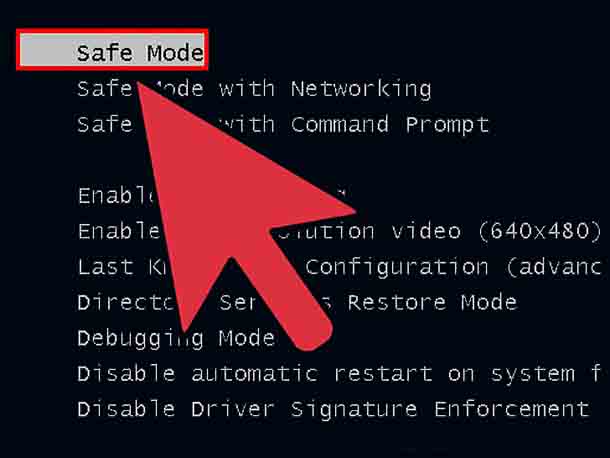
- Нажмите кнопку питания и подтвердите, чтобы выключить устройство.
- Снимите заднюю панель телефона и выньте аккумулятор.
- Подождите несколько минут и снова вставьте батарею.
- Установите на место заднюю панель и включите устройство.
Удаление неправильно работающего приложения
Иногда причиной автоматического перехода гаджета в безопасный режим являются сбойные программы: игры, утилиты, системные приложения. В этом случае не помогут ни перезагрузки, ни извлечение батареи.
Эту проблему можно решить, сделав следующее:
- Определите, какое приложение вызвало сбой. Обычно это одна из самых последних установленных на устройстве программ.
- Перейдите в настройки смартфона — раздел «Приложения».
- Найдите программу, которая могла вызвать сбой в работе системы.
- Перейдите к информации о приложении и выберите опцию «Отключить». Если программа не является системным ПО, вы можете нажать кнопку «Uninstall», чтобы полностью избавиться от подозрительного ПО.

После остановки программы, сбой в работе которой мог вызвать переход в безопасный режим, стоит выполнить перезагрузку гаджета. Или, если перезагрузка телефона (или планшета) невозможна, выключите и включите его вручную.
Леново
Некоторые планшеты Lenovo оснащены съемным аккумулятором. Чтобы выйти из безопасного режима, необходимо выключить устройство, снять заднюю крышку и извлечь аккумулятор. После паузы в 30-40 секунд (или более) для нейтрализации остаточного заряда микросхем временной памяти, поставьте ее на место и включите устройство.
Для планшетов с несъемным аккумулятором просто нажмите аппаратную навигационную кнопку Home после перезапуска из безопасного режима во время включения (на вибровызове). Это следует удерживать до окончания зарядки системы Android. Для продуктов Lenovo также подходят уже упомянутые варианты действий с комбинациями кнопок.
Самсунг
Планшеты Samsung под управлением Android 4.0 и выше поддерживают простую схему выхода из безопасного режима.
- Когда на начальном экране появится логотип, нажмите кнопку Hardware Menu;
- При включении нажмите кнопку увеличения громкости;
- Когда на начальном экране появится логотип, нажмите аппаратную кнопку Home.
Обратите внимание, что для моделей со съемным аккумулятором работает метод съемного аккумулятора. Вы также можете попробовать другие варианты, описанные выше, на устройствах Samsung.
Сброс настроек до заводских
Если ни один из вариантов не принес положительных результатов, стоит перейти к радикальным методам. Самый надежный способ отключить безопасный режим Android — сбросить устройство к заводским настройкам. Однако после сброса из оперативной и постоянной памяти исчезнут все данные, которые ранее должны были быть сохранены в другом месте (например, на карте памяти или в облаке).
Чтобы вернуться к настройкам, заданным производителем вашего планшета или смартфона, перезагрузите или выключите гаджет. А во время запуска, когда появится логотип — одновременно нажмите кнопки громкости и блокировки (вкл/выкл). В меню выберите Wipe data или Factory reset (иногда — Hard reset) и дождитесь удаления установленных пользователем приложений и изменений в настройках.
Источники
- https://technosovet.ru/czifrovaya-tehnika/planshety/kak-otklyuchit-bezopasnyj-rezhim
- https://ichip.ru/sovety/remont/kak-vyjti-iz-bezopasnogo-rezhima-na-android-737242
- https://ExpertLand.ru/planshet/otklyuchit-bezopasnyj-rezhim
- https://softdroid.net/kak-vyyti-iz-bezopasnogo-rezhima-na-ustroystvah-android
- https://tehnika.expert/cifrovaya/planshet/bezopasnyj-rezhim.html
Как отключить безопасный режим на планшете: iOS, Windows, Android
Безопасный режим — это концепция, которая уже давно используется на компьютерах, поскольку она позволяет пользователям загружать свои устройства с запущенными только основными службами. Эта функция была перенесена на планшеты, поскольку эти гаджеты теперь намного мощнее и могут делать гораздо больше, чем раньше. Но для чего нужен безопасный режим, и многие пользователи спрашивают, как отключить безопасный режим на планшете? Ниже мы написали все об этой удобной функции, поэтому продолжайте читать, чтобы узнать, как включать и отключать безопасный режим на планшетах iOS, Android и Windows.
Эта функция была перенесена на планшеты, поскольку эти гаджеты теперь намного мощнее и могут делать гораздо больше, чем раньше. Но для чего нужен безопасный режим, и многие пользователи спрашивают, как отключить безопасный режим на планшете? Ниже мы написали все об этой удобной функции, поэтому продолжайте читать, чтобы узнать, как включать и отключать безопасный режим на планшетах iOS, Android и Windows.
Как отключить безопасный режим на планшете
Есть несколько способов выйти из безопасного режима и вернуться к обычному рабочему столу. Безопасный режим может быть неудобным, если вы случайно включите его, так как многие приложения могут работать не так, как ожидалось. Давайте рассмотрим все варианты, которые вы можете попробовать, начиная с самого простого.
Перезагрузите или перезагрузите планшет
Готово! Простой перезапуск — это все, что обычно требуется для выхода из безопасного режима, поэтому выключите планшет. Это касается практически всех типов планшетов вне зависимости от операционной системы. Если вы используете планшет Android, нажмите и удерживайте кнопку питания , пока не появится опция выключения питания.
Если вы используете планшет Android, нажмите и удерживайте кнопку питания , пока не появится опция выключения питания.
Если вы используете iPad, вы можете нажать кнопку питания и любую кнопку громкости, чтобы увидеть параметр « слайд для выключения питания» . Если планшет Windows является вашим предпочтительным оружием, вы можете перезапустить его либо с помощью меню «Пуск», где у вас есть параметр «Перезагрузить », либо , нажав и удерживая кнопку питания , пока экран не выключится. Затем вы можете снова нажать кнопку питания, чтобы перезагрузить планшет с Windows.
Извлеките аккумулятор
Извлечение аккумулятора из вашего устройства несколько лет назад было решением практически всех проблем, но в наши дни многие производители не позволяют пользователям получить доступ к аккумуляторному отсеку. К счастью, некоторые Android-планшеты все еще имеют съемные аккумуляторы. Если вы не можете выйти из безопасного режима на планшете Android, а все остальное уже перепробовали, извлеките аккумулятор. Подождите несколько секунд, вставьте его обратно и включите планшет. Вскоре вы должны оказаться на экране пароля.
Подождите несколько секунд, вставьте его обратно и включите планшет. Вскоре вы должны оказаться на экране пароля.
Отключите безопасный режим: проведите пальцем вниз
Этот хак не применим к iPad или планшетам Windows Surface. Некоторые планшеты Android предлагают возможность выхода из безопасного режима в панели уведомлений, но это зависит от версии Android. Чтобы увидеть эту опцию, просто проведите вниз на панели уведомлений. Вы увидите системное предупреждение о том, что «Безопасный режим включен», а ниже вы можете выбрать « Нажмите здесь, чтобы отключить безопасный режим ». Это перезагрузит ваше устройство обратно на экран блокировки.
Сброс к заводским настройкам
Сброс к заводским настройкам должен быть последним средством, если вы пытаетесь выйти из безопасного режима и не можете этого сделать. Это связано с тем, что сброс к заводским настройкам сотрет все ваши данные, и вам нужно будет снова загрузить все свои приложения.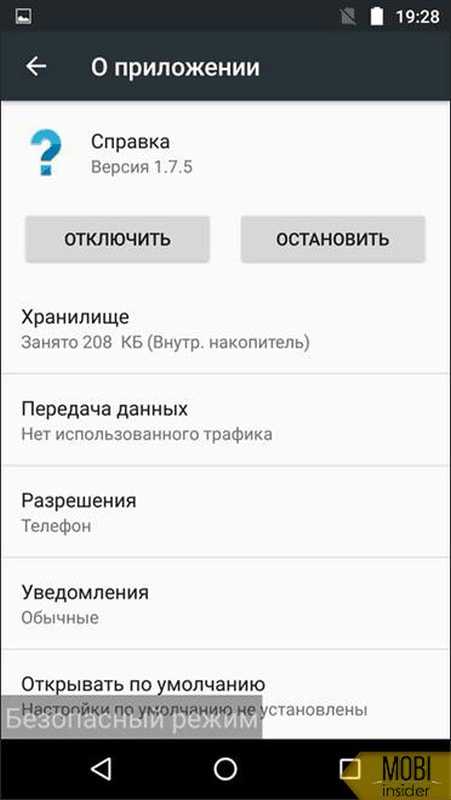 Вы можете заранее сделать резервную копию своих данных, чтобы вы могли загрузить их снова после сброса вашего гаджета. Методы разные для разных устройств, поэтому давайте разберем их по операционным системам.
Вы можете заранее сделать резервную копию своих данных, чтобы вы могли загрузить их снова после сброса вашего гаджета. Методы разные для разных устройств, поэтому давайте разберем их по операционным системам.
Восстановление заводских настроек Планшет с Windows
- На планшете с Windows перейдите к пункту Пуск > Настройки > Система > Восстановление .
- Здесь вы должны увидеть опцию «Сбросить этот компьютер». Нажмите или коснитесь его.
- Вам будет предложено два варианта — Сохранить мои файлы или Удалить все . Иди и выбирай.
- Работа планшета займет некоторое время, но в итоге он должен перезагрузиться, и вы найдете свой экран на странице настройки, где сможете настроить планшет.
Если вы используете более старые версии Windows, попробуйте выполнить инструкции на этой странице Microsoft, чтобы восстановить заводские настройки планшета в соответствии с версией вашей ОС.
Сброс настроек планшета Android
Чтобы выполнить сброс настроек планшета Android, выполните следующие действия:
- Войдите в меню настроек .
- Поскольку существует так много версий планшетов Android, термины могут немного отличаться в зависимости от вашего устройства, но вам нужно искать подменю System или искать Восстановление и резервное копирование или Сброс до заводских настроек в этом меню. Большинство меню настроек Android предлагают окно поиска вверху, поэтому используйте его для поиска термина «9».0011 reset .’
- В конце концов, вы должны увидеть экран с запросом на аппаратный сброс/сброс к заводским настройкам вашего планшета до исходного состояния. Нажмите на это. Вам будет предложено подтвердить, поэтому нажмите Да или Ок .
- После завершения процесса вы окажетесь на первой странице процедуры настройки , поэтому приступайте к настройке.

Вот видео о том, как работает сброс к заводским настройкам на планшете Samsung, оно должно дать вам представление о том, как это сделать и на планшете Android:
Восстановление заводских настроек iPad
Чтобы восстановить заводские настройки iPad, просто следуйте этим простым инструкциям:
- Откройте меню настроек и перейдите к Общие > Перенос или сброс настроек iPad
- Здесь вы увидите опцию там написано Стереть все содержимое и настройки . Прежде чем нажать на нее, помните, что вы всегда можете сделать резервную копию своего iPad перед его сбросом. Если вы не хотите создавать резервную копию своих данных или уже сделали резервную копию, нажмите эту опцию.

- Процесс начнется, и через некоторое время вы окажетесь в окне настройки. Здесь вы можете настроить свой iPad как новый или восстановить старую резервную копию.
Подробнее: Как перезагрузить iPad
Как включить безопасный режим
Вы можете включить безопасный режим из-за некоторых ошибок, которые вы заметили при работе с планшетом. Включение безопасного режима предотвращает запуск сторонних приложений и помогает удалить проблемные приложения. В зависимости от операционной системы, на которой работает ваш планшет, выполните следующие действия, чтобы активировать безопасный режим на планшете.
Включите безопасный режим на планшете Android
Вот инструкции по включению безопасного режима на вашем Android:
- Нажмите и удерживайте кнопку питания , пока не появится опция «Выключить». вы также увидите другие параметры, такие как «Перезагрузить» или «Снимок экрана».
- Вам нужно нажать и удерживать кнопку выключения питания на дисплее, пока на экране не появится вопрос, хотите ли вы Перезагрузиться в безопасный режим .
 Иди и выбери это. Ваш планшет перезагрузится через Безопасный режим .
Иди и выбери это. Ваш планшет перезагрузится через Безопасный режим . - Если у вас возникли проблемы с дисплеем или вы хотите использовать физические клавиши для доступа к безопасному режиму, у нас есть для вас решение. Включите планшет, и как только вы увидите заставку на экране, одновременно нажмите и удерживайте клавишу уменьшения громкости и кнопку питания . Это должно загрузить ваш планшет в безопасном режиме.
Включите безопасный режим на iPad
Вопреки утверждениям различных сайтов, вы не можете включить безопасный режим на своем iPad. Безопасный режим существует на iPad, но это режим, который активируется, когда какая-либо настройка на взломанном iPad дает сбой. Обычно, когда такие приложения капризничают, iOS сама переходит в безопасный режим, и тогда вам приходится удалять неприятную настройку и перезагружать iPad.
Включение безопасного режима на планшете с Windows
Включение безопасного режима на планшете с Windows немного отличается от способа для Android. Вот шаги:
Вот шаги:
- В меню настроек вашего планшета Windows найдите Обновления и безопасность , где вы должны найти параметр с именем Recovery .
- После того, как вы нажмете «Восстановление», вы увидите описание Advanced Startup справа с кнопкой с надписью Restart Now . Нажмите на это.
- После перезагрузки планшета появится экран со списком таких параметров, как «Продолжить», «Использовать устройство», «Устранение неполадок» и «Выключить компьютер». Вам нужно нажать Устранение неполадок .
- Здесь вы увидите различные процессы, которые вы можете выбрать, но вам нужно нажать Параметры запуска . Вы можете прочитать о том, что такое Startup Settings на этой странице. Вы можете увидеть кнопку Restart внизу, не стесняйтесь выбирать ее, когда закончите чтение.
- На следующем экране есть список вариантов загрузки, но вам нужно выбрать Включить безопасный режим , что соответствует номеру 4.

- Теперь ваш планшет перезагрузится в безопасном режиме.
- Если вы не можете войти в безопасный режим указанным выше способом, попробуйте удерживать клавишу Shift на клавиатуре, пока планшет перезагружается. Это должно привести вас непосредственно в безопасный режим.
Преимущества безопасного режима
Безопасный режим — лучший способ получить доступ к вашей системе, когда она работает не так, как ожидалось. Мы составили список всех замечательных вещей в безопасном режиме:
- Предотвращает запуск нестабильных или ошибочных приложений вместе с планшетом.
- Иногда некоторые драйверы могут быть повреждены и вызывать проблемы. Безопасный режим позволяет загружать только основных служб и драйверы, что позволяет удалить их.
- Если вы недавно установили несколько приложений и хотите выяснить, какое приложение вызывает у вас проблемы, лучше всего использовать безопасный режим, так как вы можете протестировать приложения одно за другим.

- Если 9Вирус 0011 вызывает проблемы на вашем планшете, загрузка в безопасном режиме позволит вам удалить его при использовании антивирусного программного обеспечения.
- Это также поможет вам удалить любые виджеты , которые могут вызывать зависание экрана, особенно если вы не можете удалить их в обычном режиме.
Часто задаваемые вопросы
Как отключить безопасный режим на планшете?
Чтобы отключить безопасный режим на планшете, просто перезапустите или перезагрузите его.
Почему мой планшет завис в безопасном режиме?
Если ваш планшет завис в безопасном режиме, это может означать, что какое-то приложение или виджет вызывает проблемы с операционной системой. Возможно, вам придется проверить, не вызывают ли проблемы недавно установленные приложения.
Как выйти из безопасного режима?
Чтобы выйти из безопасного режима или отключить его, необходимо перезагрузить планшет.
Как отключить безопасный режим на планшете Samsung?
Если безопасный режим включен, попробуйте провести вниз по панели уведомлений.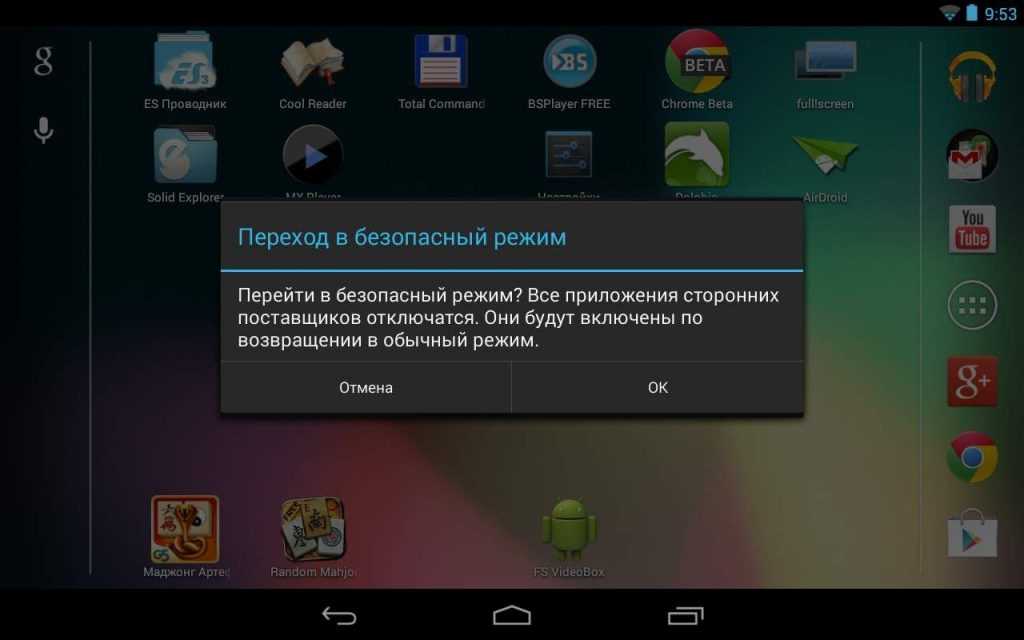 Здесь вы должны увидеть опцию отключения безопасного режима. Если вы этого не видите, просто перезагрузите планшет. Он должен нормально перезагрузиться.
Здесь вы должны увидеть опцию отключения безопасного режима. Если вы этого не видите, просто перезагрузите планшет. Он должен нормально перезагрузиться.
Заключение
Надеемся, вам понравилась эта статья о том, как отключить безопасный режим на планшете. В конце концов, это распространенная проблема, и определенно не стоит зацикливаться на ней! Вы никогда не знаете, когда вам, возможно, придется использовать безопасный режим или когда будет удобно знать, как выйти из него, поэтому добавьте эту статью в закладки! Если у вас есть какие-либо вопросы о безопасном режиме, воспользуйтесь разделом комментариев ниже, и мы свяжемся с вами.
Как отключить безопасный режим на планшете Samsung? [3 метода]
Как отключить безопасный режим на планшете Samsung? Вы хотите удалить «Безопасный режим» с планшета Samsung?
Независимо от того, вошли ли вы в него по незнанию или для устранения неполадок устройства , если вы хотите выйти из него, это руководство покажет вам три различных способа сделать это.
Безопасный режим Samsung, как и в Android, позволяет устранять неполадки и идентифицировать программное обеспечение, а также некоторые аппаратные проблемы на ваших устройствах.
Хотя отключить безопасный режим на планшете очень просто, если вы не можете это сделать по какой-либо причине, вы обратились по адресу.
Как отключить безопасный режим на планшете Samsung?Содержание
ЧТО ТАКОЕ БЕЗОПАСНЫЙ РЕЖИМ НА УСТРОЙСТВЕ SAMSUNG?
Безопасный режим отключает все сторонние приложения, установленные на вашем устройстве. Если ваш телефон или планшет ведет себя странно, безопасный режим может помочь вам понять, что не так.
Например, если ваша батарея быстро разряжается или вы не можете поддерживать сетевое соединение во время обычного использования, вы можете загрузиться в Безопасный режим , чтобы проверить, сохраняется ли проблема. Если это не так, вы можете предположить, что в вашем телефоне Android виновато приложение. Чтобы получить доступ к безопасному режиму на устройстве Samsung, выполните следующие действия:
Чтобы получить доступ к безопасному режиму на устройстве Samsung, выполните следующие действия:
- Удерживайте нажатой физическую кнопку питания.
- Длительное нажатие на значок выключения питания.
- Нажмите Безопасный режим.
См. другие статьи по теме:
Как отключить безопасный режим на Samsung [2022] (Полное руководство)
Как сбросить или выполнить полную перезагрузку Samsung Galaxy A12? [8 шагов]
Может ли Alexa управлять моим телевизором Samsung? [Отвечено]
КАК ОТКЛЮЧИТЬ «БЕЗОПАСНЫЙ РЕЖИМ» НА ПЛАНШЕТЕ SAMSUNG?
Так же, как « Безопасный режим » обнаруживает проблемы и даже ускоряет планшет , включение его, намеренно или ненамеренно, может быстро стать как его выключить. Кроме того, случайное включение не исключено, так как вы можете поспешно выбрать «Перезагрузить в безопасном режиме» в качестве опции, когда на вашем планшете появится значок «Выключить», как на Samsung Galaxy s7.
Кроме того, случайное включение не исключено, так как вы можете поспешно выбрать «Перезагрузить в безопасном режиме» в качестве опции, когда на вашем планшете появится значок «Выключить», как на Samsung Galaxy s7.
Использование безопасного режима не рекомендуется, если ваш планшет находится в хорошем рабочем состоянии. Тем не менее, если вы окажетесь в этом режиме, я быстро приведу несколько эффективных способов вывести вас из безопасного режима на планшете Samsung.
Способ №1: выключение питания
В некоторых случаях простой перезапуск планшета с помощью кнопки уменьшения громкости отключает безопасный режим. Просто нажмите кнопку питания и, когда она появится, коснитесь значка «Выключить» на телефоне Samsung.
Способ № 2: отключить уведомления
Некоторые более дорогие планшеты Samsung позволяют отключать безопасный режим прямо с устройства. Проведите пальцем вниз по меню уведомлений, пока не увидите знак «Безопасный режим или режим загрузки», затем коснитесь его, чтобы отключить его, чтобы исправить Android!
Способ № 3: перезагрузка в режиме восстановления
Загрузка устройства в режиме восстановления — это один из способов выхода из безопасного режима.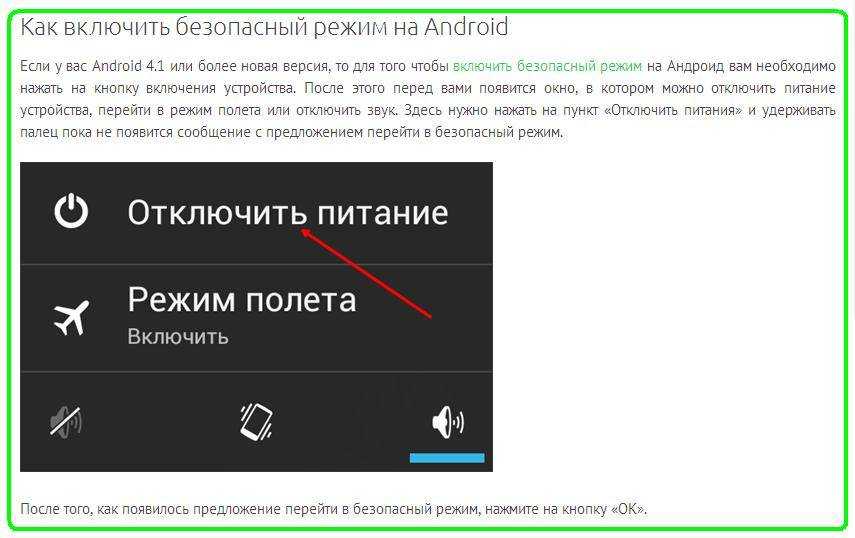 Для этого одновременно нажмите и удерживайте кнопки уменьшения громкости + питания в течение 7 секунд на вкладке s6.
Для этого одновременно нажмите и удерживайте кнопки уменьшения громкости + питания в течение 7 секунд на вкладке s6.
В режиме восстановления найдите «Перезагрузить систему сейчас» (Примечание: в режиме восстановления навигация осуществляется с помощью кнопок регулировки громкости; нажмите кнопку увеличения громкости, чтобы перейти вверх, и кнопку уменьшения громкости, чтобы уйти вниз.) После этого устройство перезагружается и возвращается в обычный режим или аппаратный сброс.
ИСПОЛЬЗУЙТЕ БЕЗОПАСНЫЙ РЕЖИМ ДЛЯ УСТРАНЕНИЯ НЕПОЛАДОК ДРУГИХ УСТРОЙСТВ
Безопасный режим не является панацеей от проблем вашего устройства Samsung. Вы не должны использовать его бесконечно, а скорее для того, чтобы определить, не виновато ли приложение, поэтому не забудьте выйти из безопасного режима, когда закончите в режиме быстрой загрузки.
Безопасный режим — это не просто функция Android. На самом деле все хорошие операционные системы, такие как iOS, macOS и Windows 11, имеют собственный безопасный режим.
На самом деле все хорошие операционные системы, такие как iOS, macOS и Windows 11, имеют собственный безопасный режим.
ПОЧЕМУ Я ЗАСТРЕЛ В БЕЗОПАСНОМ РЕЖИМЕ?
В большинстве случаев пользователь намеренно входит в безопасный режим или планшет Android, и выйти из него несложно. В других случаях вы можете застрять в режиме после того, как по какой-то причине попали туда, и, возможно, вы не хотели быть там с самого начала.
В любом случае, это руководство покажет вам, как уйти прямо сейчас.
ПОЧЕМУ Я ЗАСТРЕЛ В БЕЗОПАСНОМ РЕЖИМЕ?Как выйти из безопасного режима на планшете?
- Чтобы выйти из безопасного режима, сначала попробуйте обычный метод выхода: проведите вниз от верхнего края экрана, выберите уведомление в области уведомлений и подтвердите выход.
- Если вы случайно загрузились обратно в безопасный режим, попробуйте удерживать кнопку питания + громкость, пока устройство не перезагрузится. Позвольте себе быть обращенным к первому экрану Samsung.

- Если это не работает, и вы перезагрузились в безопасном режиме, можно с уверенностью предположить, что ваши кнопки застряли. Очистка грязи между кнопками увеличения и уменьшения громкости может привести к тому, что они будут нажиматься, и телефон будет постоянно загружаться в безопасном режиме.
Удалите грязь между кнопками и отклейте кнопки, и ваше устройство загрузится нормально.
КАК ОТКЛЮЧИТЬ БЕЗОПАСНЫЙ РЕЖИМ НА ВКЛАДКЕ SAMSUNG GALAXY A 8.0?
Вы можете включить безопасный режим на своем устройстве различными способами. Но если вы не можете это подтвердить, все будет напрасно. Не бойся. Это некоторые из негативных аспектов безопасного режима. Эта статья поможет вам решить любые проблемы с безопасным режимом и восстановить исходное состояние вашего устройства в Google Play.
ПОЧЕМУ ВАШЕ УСТРОЙСТВО SAMSUNG GALAXY TAB A 8.0 НАХОДИТСЯ В БЕЗОПАСНОМ РЕЖИМЕ?
Обычно ваше устройство переходит в безопасный режим само по себе в результате чего-то плохого, что с ним произошло. Возможно, вы подверглись атаке из-за мобильного приложения или какого-либо вредоносного ПО. Вы можете случайно перевести свое устройство в безопасный режим.
Возможно, вы подверглись атаке из-за мобильного приложения или какого-либо вредоносного ПО. Вы можете случайно перевести свое устройство в безопасный режим.
Безопасный режим защищает ваше устройство от различных угроз. Предотвратите запуск приложений или других программ, которые вы не установили на своем Samsung Galaxy Tab A 8.0 устройство . Если у вас нет проблемы для устранения неполадок, вы можете подумать, что безопасный режим не нужен. Не думай так. Если у вас нет проблем, но это мешает вам в полной мере использовать возможности вашего устройства.
Вот несколько способов выйти из безопасного режима на вашем устройстве.
- Запустите устройство еще раз.
- Использование панели уведомлений.
- Одновременное использование клавиш увеличения громкости и уменьшения громкости.

- Извлеките аккумулятор из устройства.
- Путем удаления приложений.
- Сбросьте настройки устройства до заводских.
Описанными выше способами можно отключить безопасный режим. Мы кратко объясним эти методы здесь.
1. Перезагрузите устройство Samsung Galaxy Tab A 8.0
Если с вашим устройством Samsung Galaxy Tab A 8.0 случилось что-то плохое, большинство людей используют этот метод для всех случаев. Этот метод также можно использовать для отключения безопасного режима. Удерживайте нажатой кнопку Power , пока питание не выключится. Затем, через несколько секунд, включите устройство . Если этот метод не работает, попробуйте следующий.
2. Попробуйте через панель уведомлений
Этот метод применим не ко всем моделям. Однако некоторые модели Samsung Galaxy Tab A 8.0 включают уведомления о безопасном режиме на панели уведомлений. Перейдите на панель уведомлений и выберите «Выйти из безопасного режима». Все еще не можете отключить безопасный режим на своем устройстве? Затем поэкспериментируйте с оборудованием.
Перейдите на панель уведомлений и выберите «Выйти из безопасного режима». Все еще не можете отключить безопасный режим на своем устройстве? Затем поэкспериментируйте с оборудованием.
3. Используйте Power Up с клавишами уменьшения громкости
Многие люди пробовали этот метод и сообщали, что он работает. Выключите Samsung Galaxy Tab A 8.0, а затем одновременно нажмите кнопки питания и уменьшения громкости.
Если у вас сломалась клавиша громкости, вы будете думать, что держите одну из кнопок громкости. Это произойдет, если вы попытаетесь перезагрузиться или не сделаете этого. Ваш Samsung Galaxy Tab A 8.0 теперь будет вводить Безопасный режим всегда. В противном случае ваше устройство необходимо отремонтировать.
4. Удалите некоторые приложения на Samsung Galaxy Tab A 8.0
Если вы по-прежнему не можете отключить безопасный режим на Samsung Galaxy Tab A 8.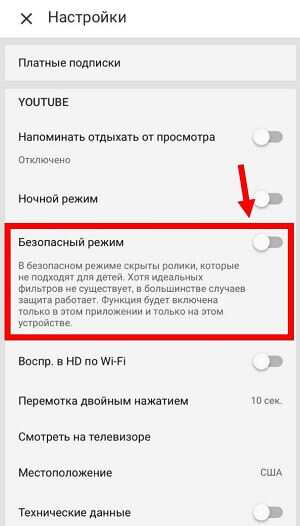 0, проблема, скорее всего, связана с мобильным приложением. На вашем устройстве могут быть установлены приложения, вызывающие ошибки. Это может привести к тому, что ваше устройство перейдет в безопасный режим, чтобы защитить себя от разрушения.
0, проблема, скорее всего, связана с мобильным приложением. На вашем устройстве могут быть установлены приложения, вызывающие ошибки. Это может привести к тому, что ваше устройство перейдет в безопасный режим, чтобы защитить себя от разрушения.
Во-первых, вы должны определить, что приложение и удалите его из вашего. Как вы знаете, мы не можем запускать приложения в безопасном режиме . Можно только удалить. Перейдите в «Настройки» >> «Приложения», чтобы просмотреть список загруженных вами приложений.
Скорее всего, ваш Samsung Galaxy Tab A 8.0 испытывает эту проблему с безопасным режимом, потому что вы недавно загрузили его. Выберите приложение, которое нужно удалить, а затем удалите его.
5. Выполните сброс к заводским настройкам на Samsung Galaxy Tab A 8.0
Перед использованием этого метода рекомендуется попробовать все предыдущие методы. Если вы по-прежнему не можете отключить безопасный режим, попробуйте этот метод. Потому что этот метод полностью удалит все данные с вашего устройства.
Потому что этот метод полностью удалит все данные с вашего устройства.
Насколько я знаю, этот способ сработает. Мы считаем, что это руководство поможет вам успешно отключить безопасный режим на вашем устройстве .
ДОПОЛНИТЕЛЬНАЯ ИНФОРМАЦИЯ: КАК ВЫВЕСТИ MY GALAXY TAB 3 ИЗ БЕЗОПАСНОГО РЕЖИМА?
Существует несколько способов выхода из безопасного режима на Galaxy Tab 3. Первый способ заключается в одновременном нажатии кнопок питания и увеличения громкости, пока планшет не выключится. Включите его снова, и он будет удален из безопасный режим . Другой вариант — зайти в настройки и выбрать « безопасный режим », затем выбрать « выключить безопасный режим ».
ПОЧЕМУ ПЛАНШЕТ В БЕЗОПАСНОМ РЕЖИМЕ?
Планшет может находиться в безопасном режиме по разным причинам. Одна из возможностей заключается в том, что устройство было заражено вредоносным ПО, и в этом случае безопасный режим предотвращает запуск вредоносного ПО. Другая возможность заключается в том, что есть проблема с устройство операционная система, в этом случае безопасный режим можно использовать для решения проблемы.
Одна из возможностей заключается в том, что устройство было заражено вредоносным ПО, и в этом случае безопасный режим предотвращает запуск вредоносного ПО. Другая возможность заключается в том, что есть проблема с устройство операционная система, в этом случае безопасный режим можно использовать для решения проблемы.
ПОЧЕМУ БЕЗОПАСНЫЙ РЕЖИМ НЕ ВЫКЛЮЧАЕТСЯ?
Может быть несколько причин, по которым безопасный режим не выходит. Одна из возможностей заключается в том, что функция безопасного режима работает неправильно. Другая возможность заключается в том, что существует проблема с операционной системой устройства.
Если ни одно из этих объяснений не подходит, устройство может иметь проблемы с оборудованием. Если вы не можете решить проблему самостоятельно, вам может потребоваться принести устройство техническому специалисту для помощи .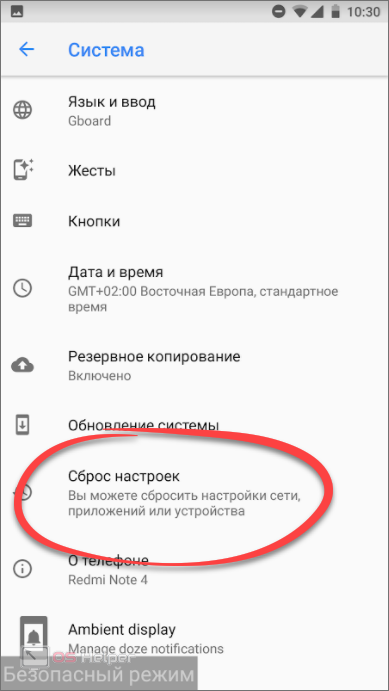
ЗАКЛЮЧЕНИЕ О том, как отключить безопасный режим на планшете Samsung
Нет необходимости включать безопасный режим, если только производительность вашего планшета не находится на рекордно низком уровне. Тем не менее, если вы должны действовать в качестве приспособления для диагностики и обслуживания, вышеупомянутые шаги могут помочь вашему планшету быстро встать на ноги и не перегружаться.
Часто задаваемые вопросы о планшете Samsung
Почему мой Samsung зависает в безопасном режиме?
Кнопки увеличения громкости, уменьшения громкости и меню являются обычными кнопками, которые нужно удерживать. Если одна из этих кнопок застревает или если устройство неисправно и обнаруживает нажатие кнопки, оно перезапустится в безопасном режиме. Убедитесь, что никакие посторонние предметы или принадлежности не удерживают ни одну из кнопок.
С какой целью мой планшет находится в безопасном режиме?
Безопасный режим на устройстве Android предотвращает запуск сторонних приложений и может помочь вам в устранении неполадок устройства.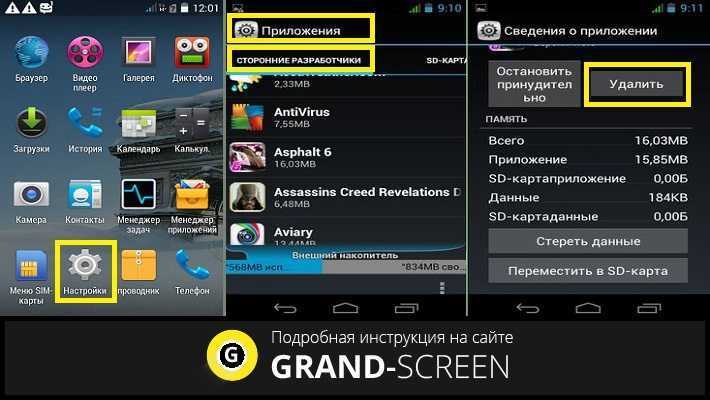
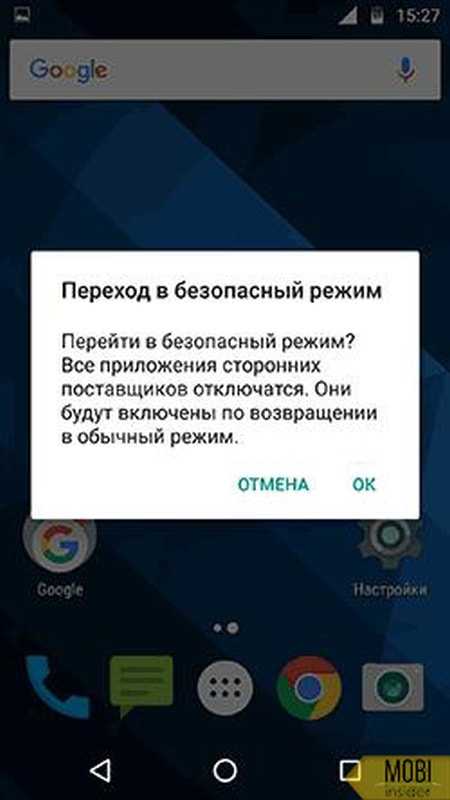

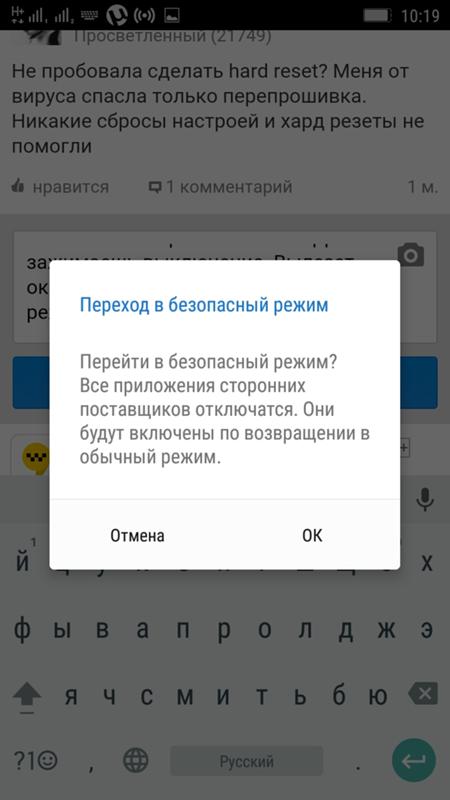
 Иди и выбери это. Ваш планшет перезагрузится через Безопасный режим .
Иди и выбери это. Ваш планшет перезагрузится через Безопасный режим .


.jpg)
Ваш комментарий будет первым